윈도우11은 윈도우10과 커널이 동일하지만, UI가 대폭 개선되어서 그런지 저사양 컴퓨터에서는 버겁게 돌아간다.
특히 우회 설치한 저사양 컴퓨터라면 무겁다는 것을 확실히 느낄 수 있다.
이런저런 최적화 방법들이 있는데, 아래와 같이 시각 효과를 다이어트하고 투명 효과를 끄면 나아질 수 있다.
(이 방법은 사실 윈도우8.1이나 윈도우10에서도 거의 동일하게 적용할 수 있다)
시각 효과 최적화
바탕화면 내 PC 아이콘을 마우스 우클릭하고, "속성"을 클릭하자.
시스템 정보가 뜬다.
관련 링크 부분에 있는 "고급 시스템 설정"을 클릭하자.
시스템 속성 창이 뜬다.
"성능" 항목의 "설정"을 클릭하자.
성능 옵션 창이 뜨면 "시각 효과" 탭에서,
- 바탕 화면의 아이콘 레이블에 그림자 사용
- 아이콘 대신 미리 보기로 표시
- 화면 글꼴의 가장자리 다듬기
만 남겨두고 다른 항목들은 다 끄고 "적용"-"확인"을 클릭하자.
위 설정값은 어디까지나 개인적인 최적화 값인데, 셋만 남겨두고 다 끄면 딱히 문제가 발생하지 않는다. 전부 다 끄면 심미성이 떨어진다.
투명 효과 끄기
바탕 화면 여백의 공간을 마우스 우클릭하고 "개인 설정"을 터치하자.
"개인 설정" 창이 뜨면 "색"을 터치하자.
"투명 효과" 스위치를 끄자.
다만 투명 효과를 끄면 시작 메뉴의 심미성이 다소 떨어진다.
대신 체감속도는 확실히 향상된다. 확인해 보지 않았지만 게임 렉도 줄어든다고 한다.

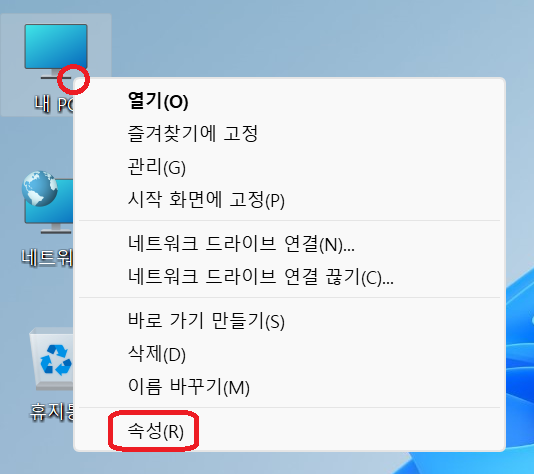









0 댓글